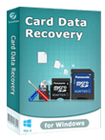Tenorshare Card Data Recovery 3.0 Khôi phục dữ liệu từ các thiết bị lưu trữ
Tenorshare Card Data Recovery là một phần mềm khôi phục dữ liệu chuyên nghiệp. Nó cung cấp cho người dùng một cách dễ dàng và hiệu quả để lấy lại hình ảnh, video và file nhạc từ nhiều thiết bị lưu trữ khác nhau, bao gồm cả: thẻ SD, ổ đĩa flash USB, máy ảnh kỹ thuật số và ổ cứng.
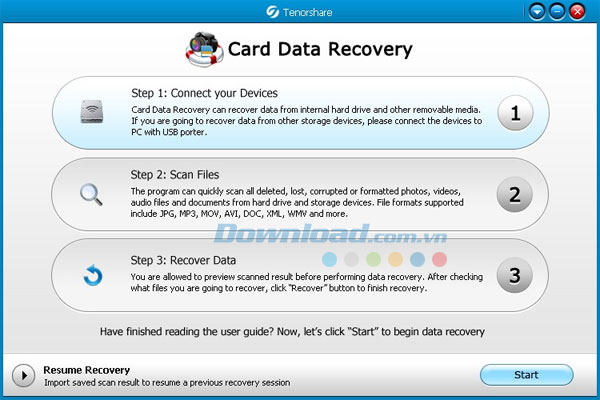
Các tính năng nổi bật của chương trình:
Khôi phục tập tin ở hơn 300 định dạng khác nhau
- Khôi phục hình ảnh ở nhiều định dạng tập tin khác nhau, bao gồm cả: BMP, GIF, TIF, TIFF, JPEG, JPG, vv.
- Khôi phục tập tin video, bao gồm cả: MP4, AVI, MPG, MOV, MPEG, ASF, 3GP, MTS, SWF, WMV, RM, vv.
- Lấy lại tập tin âm thanh, bao gồm: MP3, WMA, AAC, WAV, AIFF, MIDI, M4A, AU, OGG, RA, M4R...
- Khôi phục PDF, RAR, ZIP, CHM, ISO, ICC, GDF, Excel và hơn 300 định dạng tập tin khác.
Phục hồi dữ liệu ở nhiều tình huống khác nhau
Phần mềm này sẽ giúp bạn lấy lại dữ liệu trong nhiều tình huống khác nhau, bao gồm:
- Do bạn xóa hoặc định dạng nhầm ổ HDD
- Dọn dẹp Recycle Bin và muốn phục hồi hình ảnh, phim, tập tin âm thanh, file PDF, vv
- Nhấn nhầm nút và xóa hình ảnh trên điện thoại Android hoặc thẻ nhớ máy ảnh
- Lấy thẻ SD ra mà không tắt máy ảnh
Hỗ trợ tất cả thiết bị lưu trữ di động
- Hỗ trợ khôi phục dữ liệu từ các loại thẻ nhớ sau: thẻ SD, CF, Memory Stick, Memory Stick Duo, ổ đĩa flash USB, vv
- Lấy lại tập tin từ PC, máy tính xách tay, điện thoại di động (Samsung, Nokia, Blackberry, HTC), máy ảnh kỹ thuật số (Canon, Nikon, FujiFilm, JVC, Sony), MP4 & MP3 player và các thiết bị khác.
- Hỗ trợ khôi phục dữ liệu từ các ổ cứng cục bộ, bao gồm những ổ cứng có hệ thống tập tin: FAT12, FAT16, FAT32, EXT2 và NTFS.
Hỗ trợ chế độ quét sâu và phục hồi nhanh chóng
- Quét khoảng 200 tập tin mỗi giây, nhanh chóng tìm thấy tất cả tập tin bị mất hoặc xóa.
- Xem trước trong khi quét mà không cần phải chờ đợi cho đến khi kết thúc quá trình quét.
- Khôi phục một vài tập tin cùng lúc.
Yêu cầu hệ thống:
- Tốc độ CPU: 1 GHz
- Dung lượng RAM: 512 MB
- Dung lượng đĩa cứng: 200 MB
Các bước hướng dẫn sử dụng:
Bước 1: Lựa chọn ổ đĩa đích, chế độ phục hồi và thể loại tập tin
Trước tiên, hãy khởi chạy chương trình trên máy tính. Sau đó, nhấn nút "Start" ở phía cuối của giao diện chính. Bạn cũng có thể nhấn nút "Step 1" thay thế.
Lưu ý: Nếu tập tin bị mất không được lưu trong ổ đĩa trên máy tính, hãy kết nối thiết bị với máy tính trước khi mở chương trình. Chẳng hạn, nếu bạn kết nối điện thoại với máy tính, chương trình sẽ phát hiện bộ nhớ của điện thoại và liệt kê nó như một thiết bị lưu trữ.
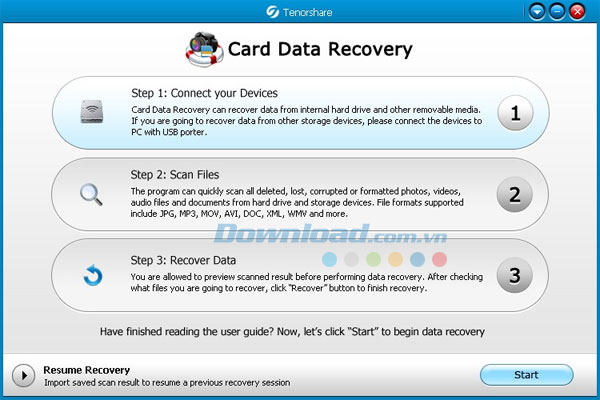
Tiếp theo, lựa chọn thiết bị mà bạn muốn khôi phục tập tin bị mất từ đó. Sau đó, chọn một chế độ phục hồi. Ở đây, có sẵn 2 chế độ đó là: Standard Mode và Advanced Mode. Dưới đây là hình ảnh minh họa chế độ Standard Mode. Các loại tập tin cần được lựa chọn, loại mặc định là tất cả. Khi mọi thứ hoàn tất, nhấn nút "Scan" để bắt đầu quét tập tin bị mất.
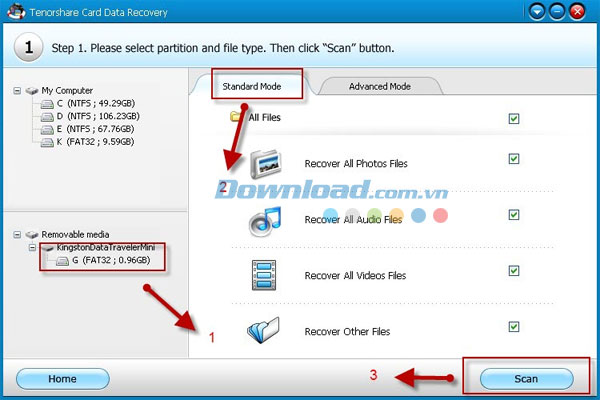
Chế độ Advanced khác với Standard ở chỗ nó có khả năng phân loại các loại tập tin một cách chi tiết hơn. Nếu bạn biết chính xác định dạng của file bị mất, hãy lựa chọn chế độ này để chỉ khôi phục tập tin mình cần. Nhờ đó, tiết kiệm được đáng kể thời gian quý giá bởi vì bạn không cần phải quét toàn bộ thiết bị để tìm ra tập tin bị mất. Dưới đây là hình ảnh minh họa chế độ Advanced.
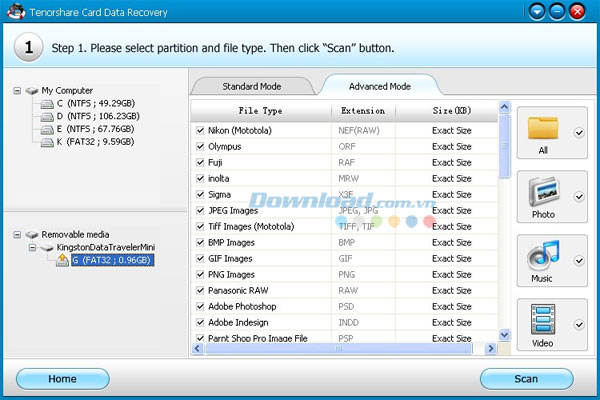
Bước 2: Xem trước và lựa chọn tập tin mình cần
Tenorshare Card Data Recovery sẽ cho phép bạn xem trước hình ảnh và nhạc trước khi phục hồi. Xem trước trong suốt quá trình quét hoặc sau khi quét để bạn có thể khôi phục chính xác tập tin mình muốn.
Xem trước trong khi quét
Chế độ này sẽ tiết kiệm thời gian của bạn. Nếu bạn đã tìm thấy tập tin bị mất ở giữa quá trình quét, nhấn "Stop" và tiến hành phục hồi lại chúng.
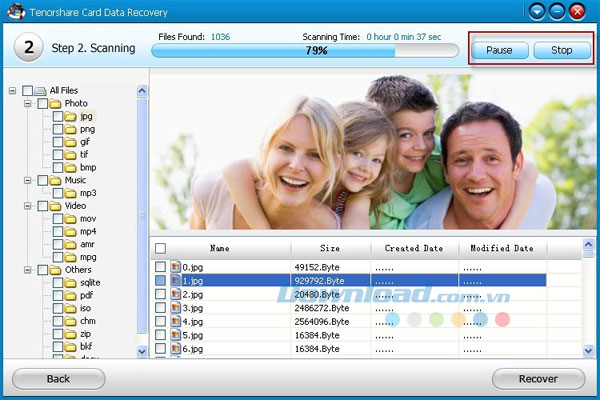
Xem trước sau khi quét
Bạn chờ đợi cho đến khi quá trình quét hoàn tất. Sau đó, lựa chọn tập tin mà mình muốn phục hồi.
Lưu ý: Ở phía trên cùng của giao diện, tùy chọn "Filter" cho phép bạn tìm kiếm tập tin bị mất theo kích thước của chúng.
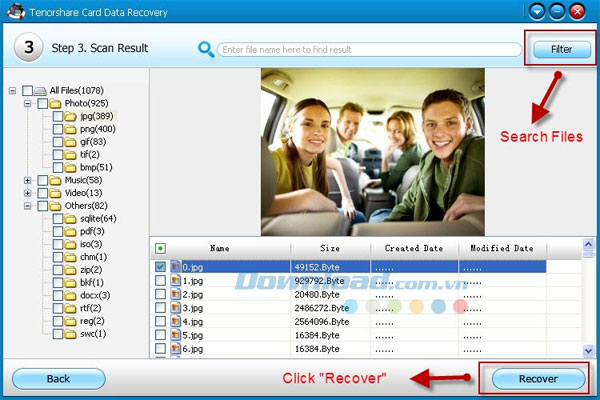
Bước 3: Lưu lại hình ảnh, video, file nhạc, vv được phục hồi
Sau khi hoàn tất quá trình phục hồi, nhấn nút "Recover" và lựa chọn một đường dẫn để lưu lại tập tin được khôi phục. Người dùng được khuyến khích không nên lưu tập tin được phục hồi vào cùng một thư mục với tập tin bị mất.
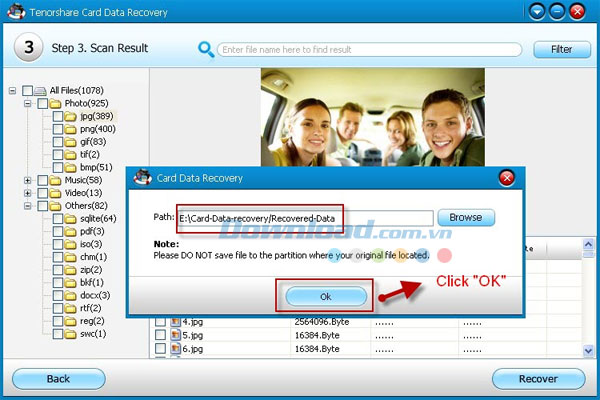
Bé Ngoan
- Phát hành:
- Version: 3.0
- Sử dụng: Dùng thử
- Dung lượng: 2,7 MB
- Lượt xem: 611
- Lượt tải: 509
- Ngày:
- Yêu cầu: Windows XP/Vista/7/8/8.1